这个方案也可以用在普通机器上,比如你装飞牛系统的的时候把系统分区占满了也可以通过这个方法来调整系统分区大小,留一部分空间做存储空间。
准备工作:
准备个U盘空间大于等于8g,用ventoy 制作成启动U盘,然后下载一个Ubuntu的桌面版ISO,带LIVE CD功能,也可以用winpe的ISO镜像,把镜像放到VENTOY启动盘里,或者你干脆把Ubuntu或者winpe直接做成启动U盘都可以,这里主要说明两种方法,一种是winpe引导用diskgenius来调整大小,另一种是用Ubuntu的图形分区工具来调整大小,当然你也可以用其他的带图形分区工具的linux发行版来操作,其他的我没测试过。
声明:由于是对硬盘分区调整存在一定风险性,大家最好提前做好全盘镜像,教程中我就是用虚拟机给大家做的示范,方便截图,如果因为任何操作出现的数据丢失本人概不负责。
给memini系统盘做全盘镜像:
简单的说一下怎么给me mini做全盘镜像,这里我用到的是linux自带的dd命令,首先要保证你有可用的存储空间空间大于120G,因为全盘镜像的文件大于119。
接下来,我们先进入ssh并用 sudo -i提权,然后执行lsblk确定系统盘的路径,执行完之后会有下面的输出。
root@Nas:~# lsblk
NAME MAJ:MIN RM SIZE RO TYPE MOUNTPOINTS
sda 8:0 0 953.9G 0 disk
**─sda1 8:1 0 953.9G 0 part
**─md125 9:125 0 953.7G 0 raid1
**─trim_8b94e1d1_b57c_40a5_a19b_77ea7e6760e1-0 253:2 0 953.7G 0 lvm /vol3
nvme1n1 259:0 0 476.9G 0 disk
**─nvme1n1p1 259:1 0 476.9G 0 part
**─md127 9:127 0 476.8G 0 raid1
**─trim_80de69c4_996c_4a92_aff9_402beaa123d9-0 253:0 0 476.8G 0 lvm /vol2
nvme0n1 259:2 0 119.2G 0 disk
**─nvme0n1p1 259:3 0 190M 0 part /boot/efi
**─nvme0n1p2 259:4 0 19.8G 0 part
**─nvme0n1p3 259:5 0 99.2G 0 part /
这里的nvme0n1就是飞牛的系统盘,默认是有3个分区,这里的第一个分区是EFI引导分区190M,第二个分区是只读的恢复分区,19.8G,第三个分区99.2G是飞牛的系统分区。
我们先在文件管理→我的文件下创建一个backup文件夹,然后执行如下命令:
dd if=/dev/nvme0n1 of=/vol1/1000/backup/memini.img bs=4M
等待的时间有点长,
通过diskgenius调整分区大小
制作好了我们就把启动U盘插入到me mini的U口上,接上显示器和键盘鼠标,如果U口不够用可以用USB HUB扩展,然后重启NAS,开机按F7进入引导菜单,选择你的U盘引导,这里我们先讲一下diskgenius的操作。
打开diskgenius找到我们的系统盘,右键点击第三个分区,选择调整分区大小。
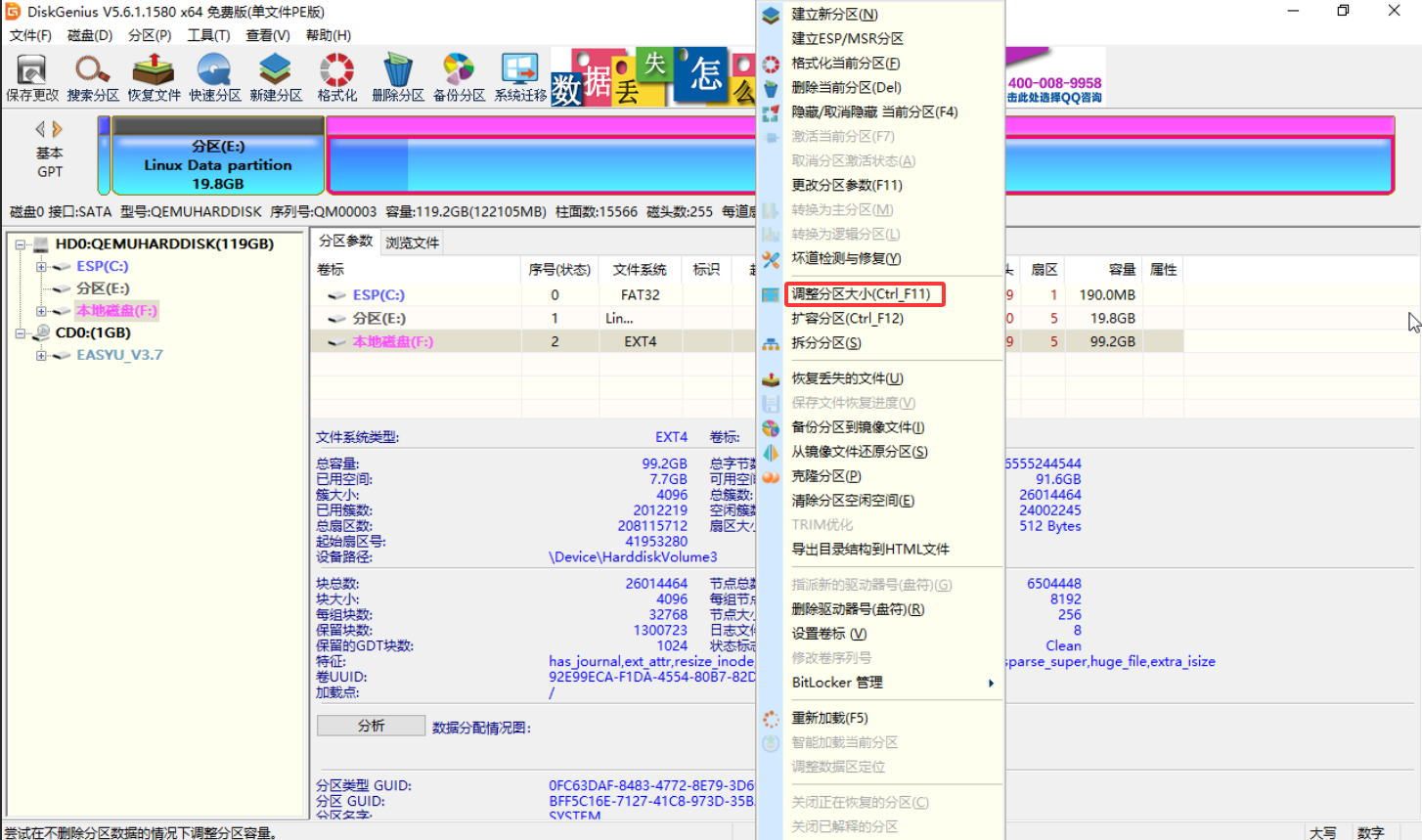
然后通过鼠标拖动选择合适的大小,或者直接添加分区后不的空间大小,这里是留给存储空间的大小。
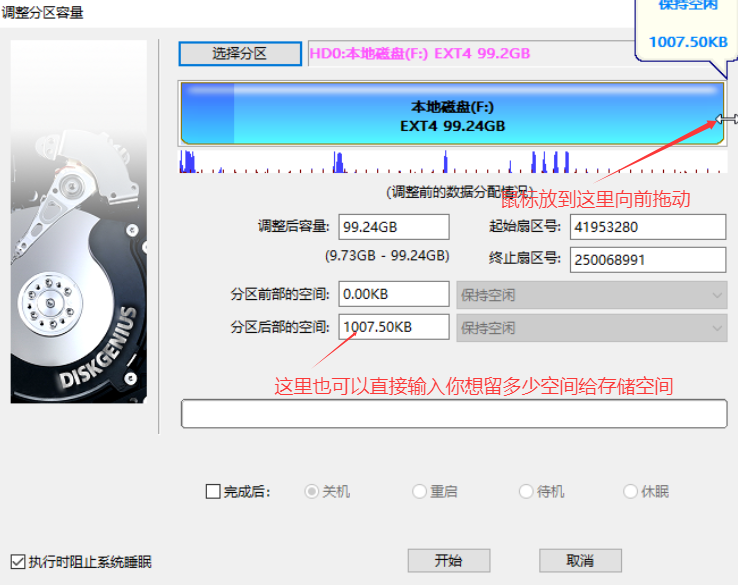
我留了70G的空间给存储空间。
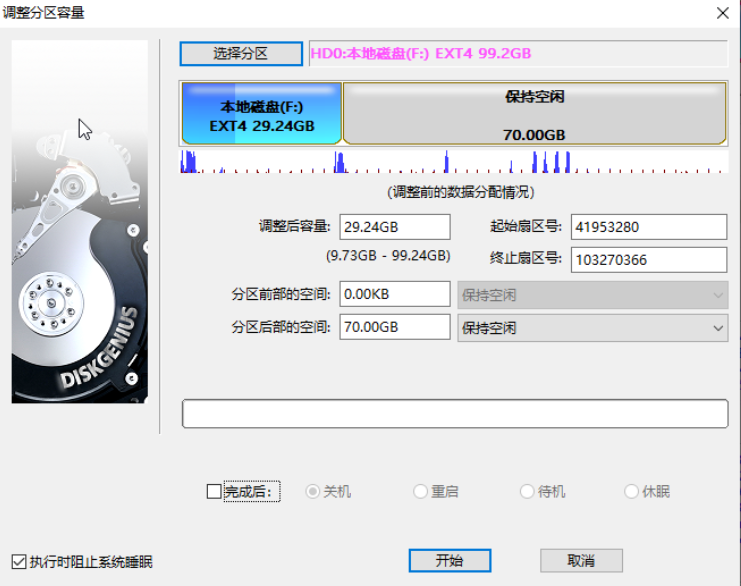
然后点击开始,软件会自动执行,执行完成后,重启NAS拔掉引导U盘,进入飞牛web ui创建存储空间就可以看到一个70G带下的磁盘。
这里说明一下,用diskgenius有可能会提示错误,如果提示了就不要继续了,以免造成数据丢失,我分配的时候就遇到了,我们换Ubuntu的方法来操作。
通过Ubuntu LIVE CD的分区工具调整:
插入带有Ubuntu iso镜像的U盘或者自己制作好的Ubuntu安装U盘,开机按F7选择U盘启动,选择第一个选项进入LIVE CD。
语言选择中文简体,后面一路下一步,网络设置可以跳过。
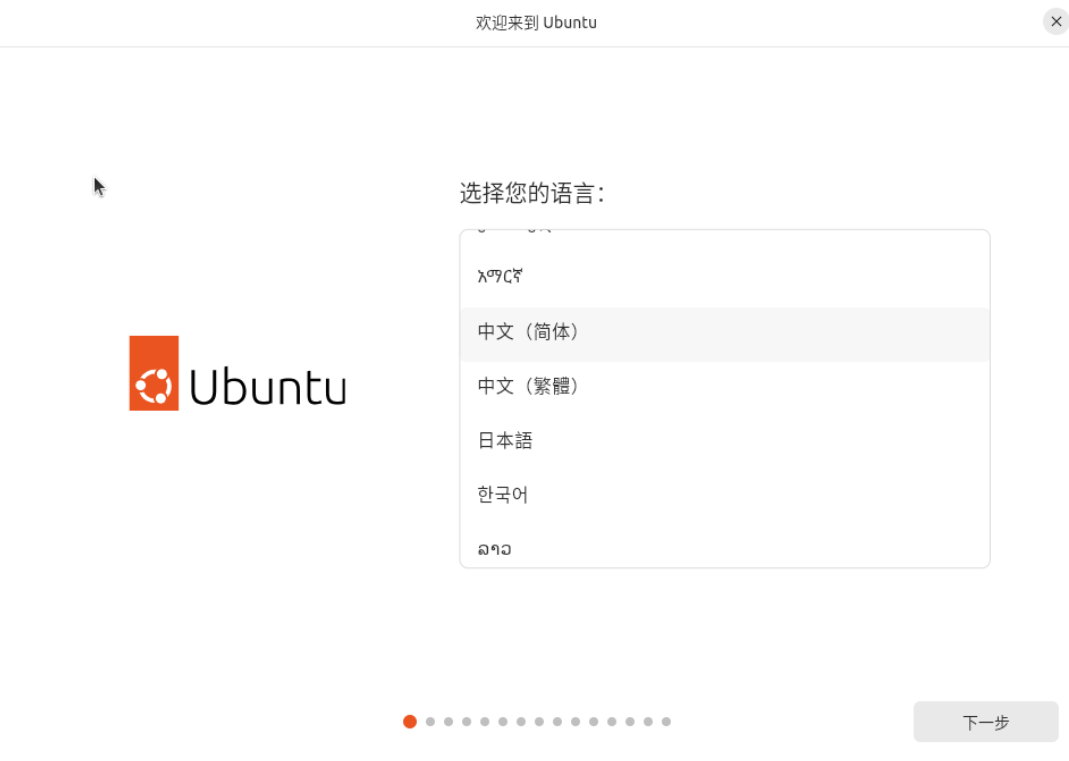
到了这个页面选择使用Ubuntu
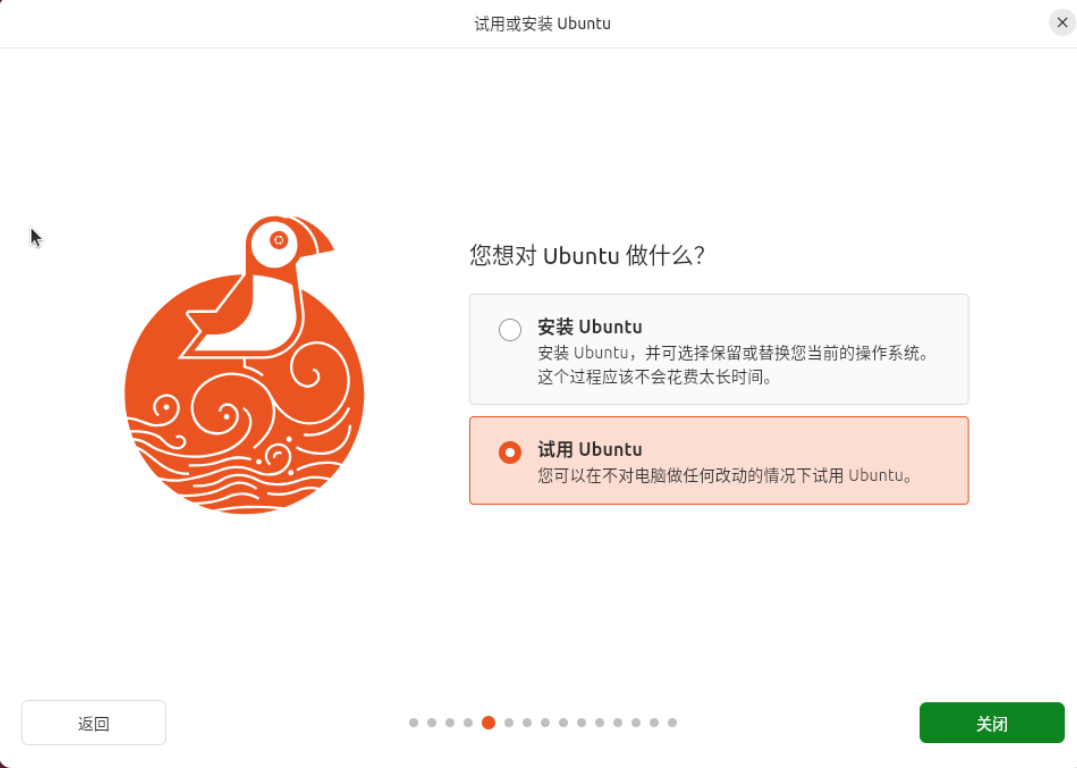
点击左下角的图标
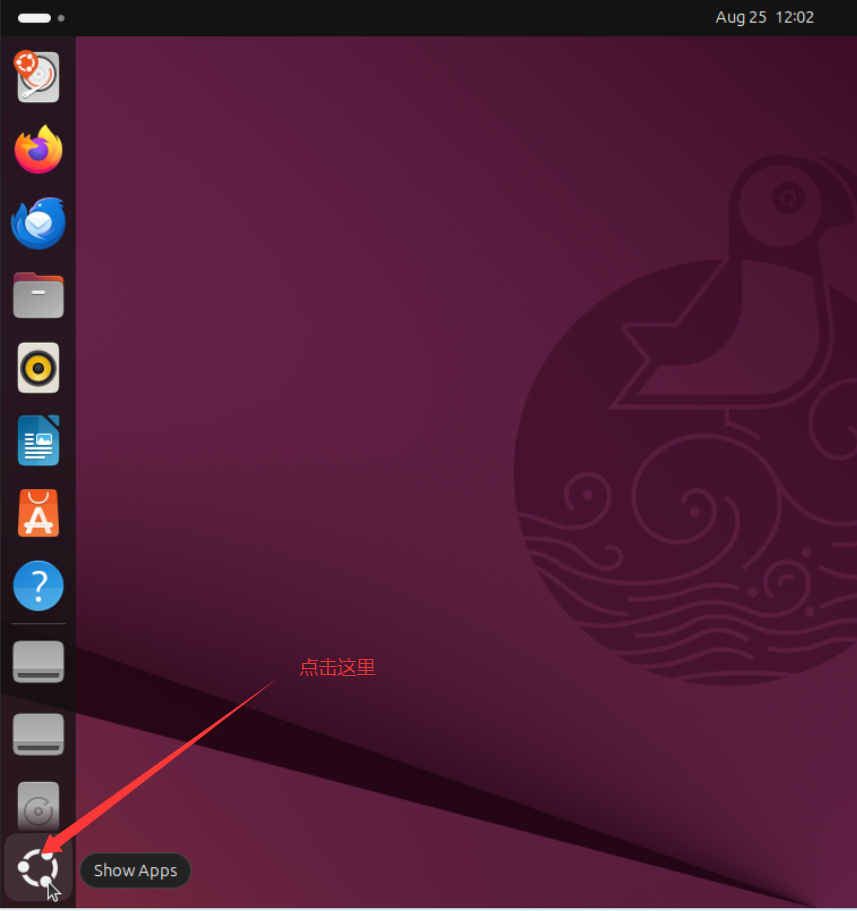
然后找到图中框起来的图标
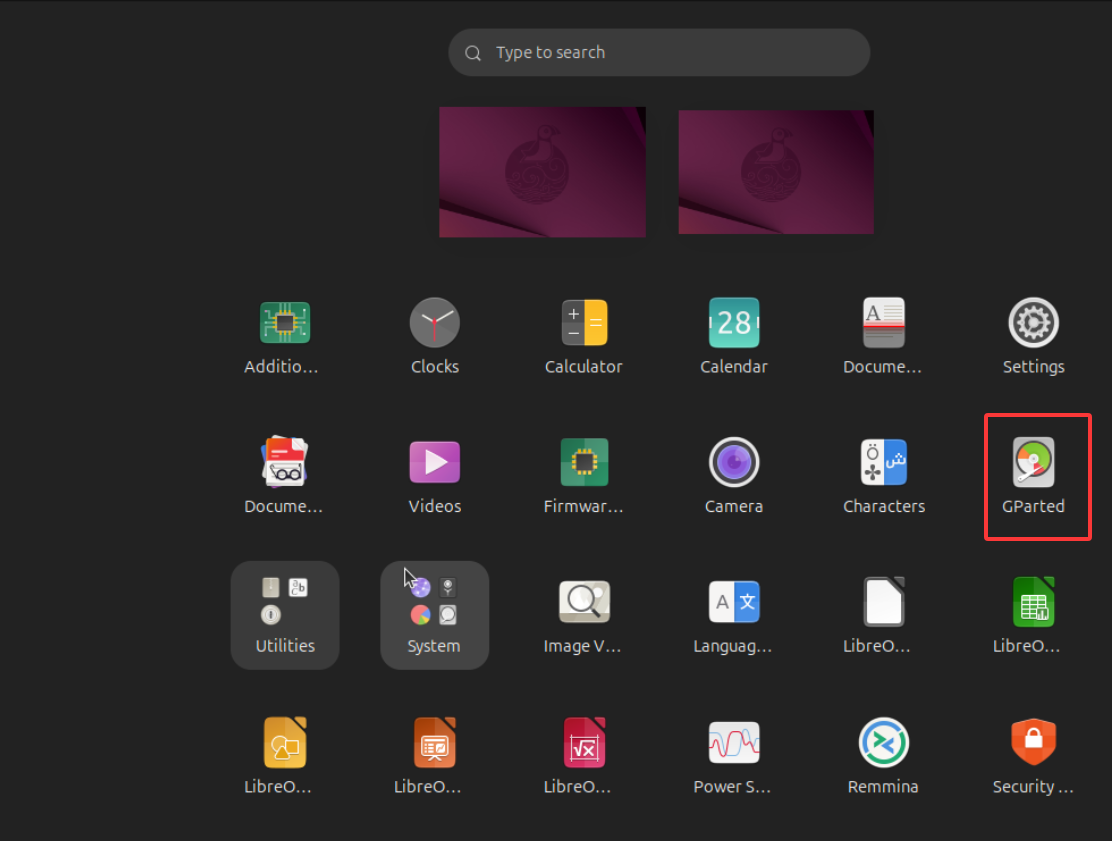
然后提示你授权
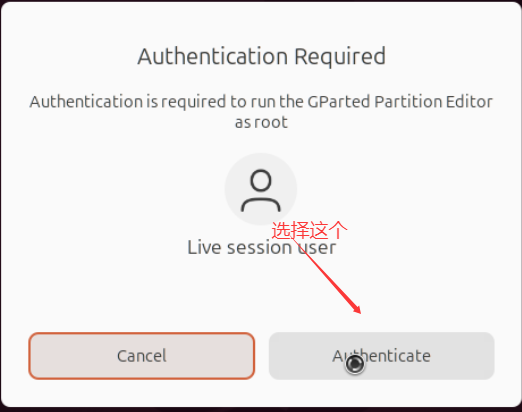
点击之后会提示分区有问题,点击修复就好,有可能你遇不到。
右键点击第三个分区选择调整大小
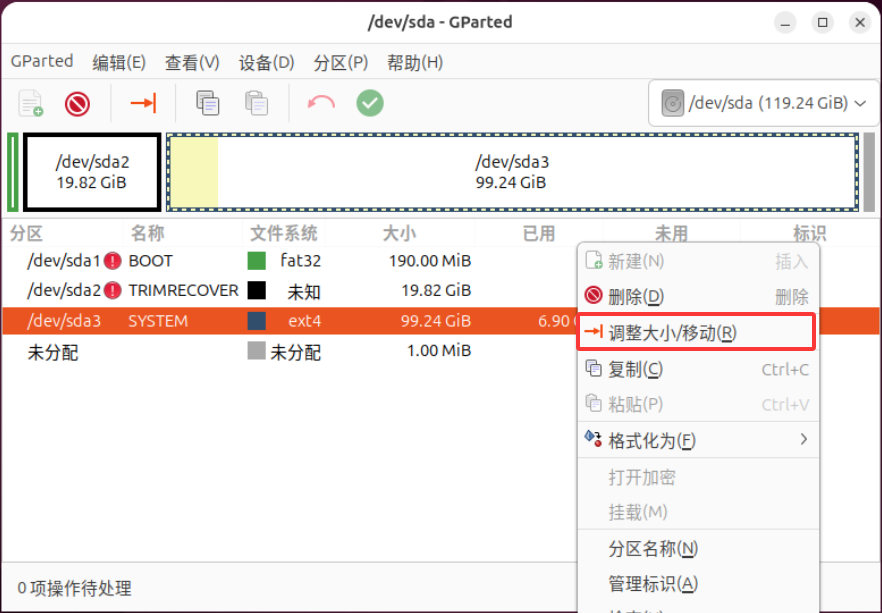
在之后的可用空间中填入你要设置的大小,我这里设置的是70G也就是70*1024,然后点击调整大小的按钮。
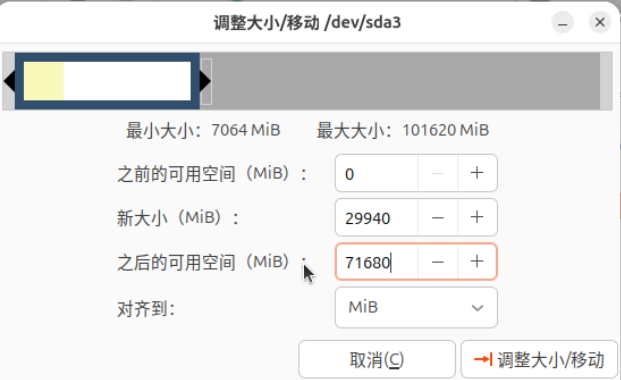
点击绿色的对号图标执行。
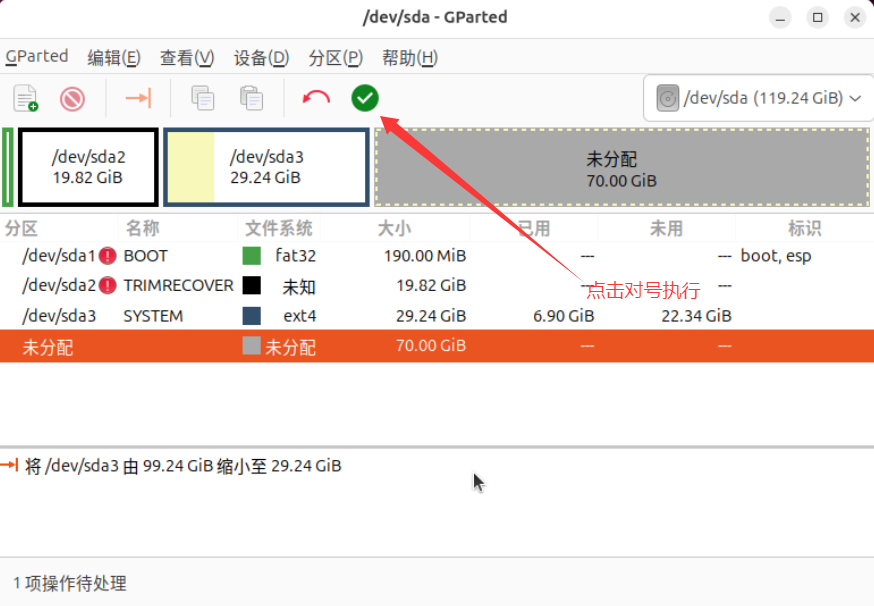
执行完毕后,重启NAS拔出U盘,进入NAS后台创建存储空间就可以了。
好了教程就到了这里,其实很简单,这里写的这么啰嗦就是怕有的小白看不懂,有什么问题欢迎大家评论区指正。